من الضروري تنزيل برنامج التشغيل MG2522 من موقع الشركة المصنعة
- اشتكى المستخدمون من توقف برامج تشغيل Canon PIXMA MG2522 عن العمل بسبب مشكلات السائق.
- كن مطمئنًا أنك ستجد أدناه أداة تشغيل رائعة للمساعدة في إزالة كل تلف قبل تثبيت برامج تشغيل طابعة Canon.
- يمكنك العمل من خلال المقالة لمعرفة كيفية تنزيل برنامج التشغيل Canon MG2522 وتثبيته.
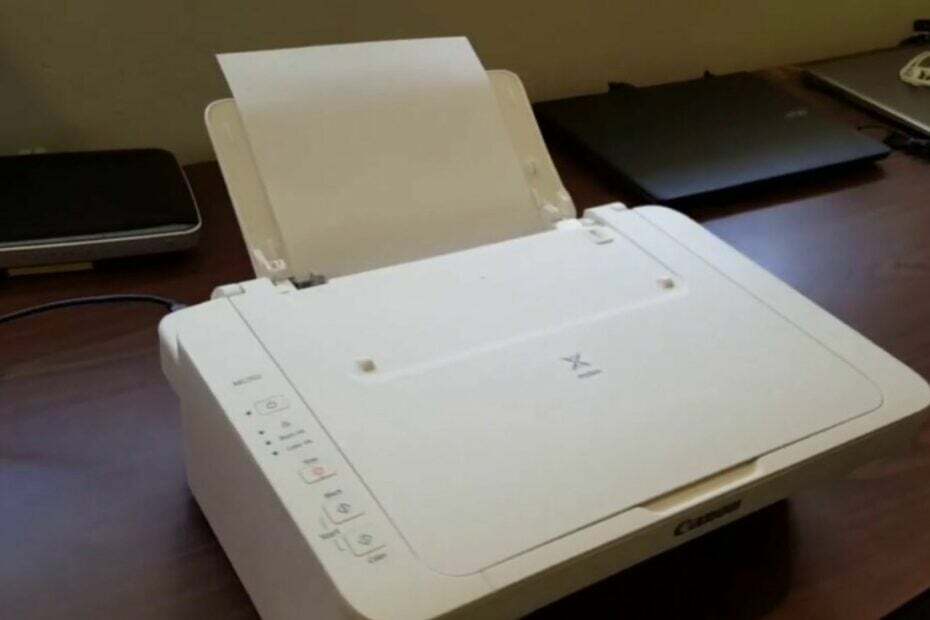
Xالتثبيت عن طريق النقر فوق ملف التنزيل
سيحافظ هذا البرنامج على تشغيل برامج التشغيل الخاصة بك ، وبالتالي يحميك من أخطاء الكمبيوتر الشائعة وفشل الأجهزة. تحقق من جميع برامج التشغيل الخاصة بك الآن في 3 خطوات سهلة:
- تنزيل DriverFix (ملف تنزيل تم التحقق منه).
- انقر ابدأ المسح للعثور على جميع السائقين الإشكاليين.
- انقر تحديث برامج التشغيل للحصول على إصدارات جديدة وتجنب أعطال النظام.
- تم تنزيل DriverFix بواسطة 0 القراء هذا الشهر.
هل توقفت طابعة Canon PIXMA MG2522 عن العمل ، أم أنها لا تستجيب للأوامر؟ بعد ذلك ، ربما يكون ذلك نتيجة لبرنامج تشغيل Canon MG2522 عفا عليه الزمن.
لا داعي للقلق ، يمكن إصلاح برنامج التشغيل الخاطئ ، الذي عفا عليه الزمن ، والمشاكل ، والفساد بسهولة عن طريق تحديث برامج تشغيل طابعة Canon.
ستوفر هذه المقالة خطوات مبسطة لتحديث برامج تشغيل Canon PIXMA MG2522 لنظام التشغيل Windows 10/11.
ما هو برنامج التشغيل المطلوب لـ PIXMA MG2522؟
أفضل طريقة للتعامل مع هذا هو الرجوع إلى دليل المنتج والعثور على وسائط التثبيت المرفقة مع المنتج.
إذا لم يكن لديك أي منها ، فسيساعدك الحل الأول أدناه في تنزيل وتثبيت برنامج تشغيل الطابعة وبرنامجها.
ومع ذلك ، تأكد من أن برنامج التشغيل الذي تقوم بتنزيله مخصص لنظام التشغيل الذي تستخدمه.
كيفية تنزيل برنامج تشغيل Canon MG2522 وتثبيته؟
1. قم بتنزيل برنامج التشغيل
- يزور كانون PIXMA MG2522's الموقع الرسمي.
- تحميل حزمة التثبيت واحفظه في ملف مجلد التحميل أو في أي مكان تريد الاحتفاظ به.

- احفظ ملف ملف إعداد التثبيت في الخاص بك قرص صلب، والتي ستكون مطلوبة أثناء عملية الاستخراج.

2. عملية التثبيت
- انقر فوق أجهزة الكمبيوتر الخاصة بك يبدأ زر ، ثم انقر فوق لوحة التحكم.
- حدد موقع وانقر فوق الأجهزة والصوت.

- انقر فوق الأجهزة والطابعات.

- انقر فوق أضف طابعة واخترأضف طابعة محلية.

- حدد الخيار استخدم منفذًا موجودًاوبعد ذلك اختر منفذًا. (ملاحظة: يوجد حوالي ثلاثة منافذ توصيل USB)
- الرجاء تحديد واحد منهم متعلق ب طراز رقم الطابعة الخاصة بك.
- إختر حقك برنامج تشغيل الطابعة.
- تحقق من الجزء الأيمن لاختيار ملف اسم العلامة التجارية للطابعة.
- ثم حدد ملف رقم طراز الطابعة الدقيق من الجزء الأيسر ، وانقر فوق التالي أيقونة.
- إذا لم تتمكن من العثور على رقم طراز طابعتك في القائمة ، فيمكنك تصفح ملفات استخراج ملف .inf للسائق وانقر فوق لديك قرص.
- بعد ذلك ، انقر فوق تصفح زر.
- انتقل إلى حيث قمت باستخراج برامج التشغيل وحدد السائقين. ملف INF وافتحه.
- الآن حدد ملف ملف driver.inf اسم الشيئ Autorun.inf (قد يكون اسم ملف INF مختلفًا) وانقر فوق يفتح.
- اذهب إلى التثبيت من القرص وانقر نعم للوصول إلى السائقين.
- يختار استبدل برنامج التشغيل الحالي في النافذة التالية وانقر فوق التالي.
- حدد المربع الخاص بـ لا تشارك الطابعة الخيار في النافذة التالية.
- أخيرًا ، حدد ملف قم بتعيين الطابعة الخاصة بك كطابعة افتراضية مربع الاختيار وانقر ينهي.

الآن تم تثبيت الطابعة Canon PIXMA MG2522 وهي جاهزة للاستخدام.
هل طابعة Canon MG2522 متوافقة مع نظامي التشغيل Windows 10 و 11؟
طراز الطابعة Canon PIXMA MG2522 متوافق مع نظامي التشغيل Windows 10 و 11. ليس هذا فقط ، فهو متوافق أيضًا مع أنظمة التشغيل Windows 8 و 8.1 و 7 و 7 SP1 و Vista SP2.
يمكنك المضي قدمًا في العملية خطوة بخطوة المتوفرة لك لتنزيل برنامج تشغيل Canon MG2522 وتثبيته في نظام التشغيل Windows 10/11.
هنا يمكنك أيضًا التحقق من دليلنا التفصيلي حول ما يجب فعله إذا كان ملف لن تقوم طابعة Canon بالمسح الضوئي في نظام التشغيل Windows 10/11. أخبرنا عن الحل الذي نجح معك في منطقة التعليقات أدناه.
هل ما زلت تواجه مشكلات؟ قم بإصلاحها باستخدام هذه الأداة:
برعاية
إذا لم تحل النصائح المذكورة أعلاه مشكلتك ، فقد يواجه جهاز الكمبيوتر الخاص بك مشكلات Windows أعمق. نوصي تنزيل أداة إصلاح الكمبيوتر (مصنفة بدرجة كبيرة على TrustPilot.com) للتعامل معها بسهولة. بعد التثبيت ، ما عليك سوى النقر فوق ملف ابدأ المسح زر ثم اضغط على إصلاح الكل.

